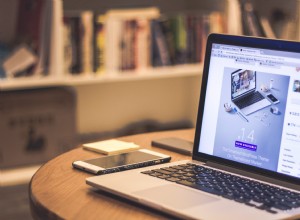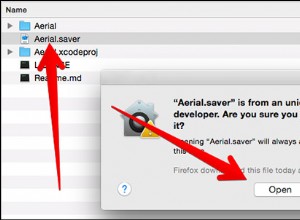تهدف Alexa من Amazon إلى أن تكون مساعدًا رقميًا مفيدًا للمنزل ، وتضبط أجهزة ضبط الوقت ، وتخبرك بالطقس ، وتشتري لك عناصر من Amazon ، من بين أشياء أخرى.
لكن التقارير عن موظفي Amazon الذين يستمعون إلى التسجيلات الصوتية لـ Alexa ، أو العائلات العشوائية التي تسجل محادثاتها بواسطة Alexa وترسلها إلى جهة اتصال عشوائية ، قد تجعلك تتساءل كيف يمكنك مسح أي سجل للأشياء التافهة التي تطلبها من مساعد Amazon الرقمي.
بشكل افتراضي ، تسجل Alexa كل ما تقوله ، ويتم تخزين هذه الأوامر على حساب Alexa الخاص بك. هل تريد مراجعة ما طلبت من Alexa وحذف الاستفسارات الأكثر إحراجًا وإخبار Amazon بالتوقف عن الاستماع إلى تسجيلاتك؟ وإليك الطريقة.
حذف تسجيلات Alexa معينة
ماذا لو سألت أليكسا شيئًا محرجًا بشكل خاص قبل بضعة أيام أو الشهر الماضي ، وتريد حذف ذلك من سجلك؟ يمكنك حذف الاستعلامات واحدًا تلو الآخر أو كلها مرة واحدة. افتح تطبيق Alexa وانقر على المزيد> الإعدادات> خصوصية Alexa> مراجعة سجل الصوت.
سيؤدي هذا إلى عرض قائمة بكل ما طلبته من Alexa. ابحث عن السؤال المسيء وانقر على السهم المتجه لأسفل بجواره. هنا ، يمكنك الاستماع إلى تسجيل لنفسك وأنت تسأل هذا السؤال (ييكيس). إذا كنت تريد بالفعل التخلص منه ، فانقر على حذف التسجيل .
حذف تسجيلات Alexa من نطاق زمني محدد
إذا كنت ترغب حقًا في البدء من جديد وجعل Alexa تنسى كل ما طلبته منها لفترة زمنية أطول ، فارجع إلى الإعدادات> خصوصية Alexa> مراجعة سجل الصوت . انقر على السهم لأسفل بجوار العرض ، ثم انقر على السهم بجوار تصفية حسب التاريخ . حدد مخصص واملأ النطاق الزمني الذي تريده. ثم انقر على حذف جميع التسجيلات من [النطاق الزمني المحدد] . قم بالتأكيد في النافذة المنبثقة ، وسيتم حذفها.
حذف تسجيلات Alexa من الويب
يمكنك أيضًا حذف تسجيلات Alexa الخاصة بك من حساب Amazon الخاص بك على الويب. على Amazon.com ، انتقل إلى حسابك> أجهزتك ومحتواك> إدارة الأجهزة . في الأعلى ، انقر فوق علامة التبويب إعدادات الخصوصية وحدد خصوصية Alexa.
هنا ، ستبدو الواجهة مشابهة لتلك الموجودة في التطبيق. انقر فوق مراجعة سجل الصوت ، وإما حذف التسجيلات واحدة تلو الأخرى ، في نطاق زمني مخصص ، أو كلها مرة واحدة.
طريقة أخرى لحذف جميع التسجيلات:انتقل إلى حسابك> أجهزتك ومحتواك> إدارة الأجهزة> صدى> [جهازك]> حذف التسجيلات الصوتية . أكد في النافذة المنبثقة لحذف جميع التسجيلات من هذا الجهاز.
"Alexa ، احذف كل ما قلته اليوم"
يمكنك الآن حذف تسجيلات Alexa بالصوت. بمجرد التمكين ، قل فقط:"Alexa ، احذف كل ما قلته اليوم" أو "Alexa ، احذف ما قلته للتو." لتمكين هذا ، افتح تطبيق Alexa. انقر على المزيد> الإعدادات> خصوصية Alexa> إدارة بيانات Alexa الخاصة بك . بدل إلى تمكين الحذف بالصوت إلى يوم. قم بتأكيده في القائمة المنبثقة.
الحذف التلقائي لتسجيلات Alexa بعد وقت محدد
يتيح لك Amazon اختيار المدة التي تحتفظ بها الشركة بتسجيلات Alexa الخاصة بك - حتى تقوم بحذفها ، أو 18 شهرًا ، أو ثلاثة أشهر ، أو عدم القيام بذلك مطلقًا. بشكل افتراضي ، ستحفظها أمازون حتى تقوم بحذفها. لتغيير هذا ، انتقل إلى المزيد> الإعدادات> خصوصية Alexa> إدارة بيانات Alexa الخاصة بك> اختر مدة حفظ التسجيلات . حدد اختيارك في النافذة المنبثقة.
Alexa ، لا تحفظ أي شيء
هل تريد أن تعيش اللحظة؟ أخبر Alexa بعدم تسجيل أي شيء تقوله أبدًا من خلال الانتقال إلى المزيد> الإعدادات> خصوصية Alexa> إدارة بيانات Alexa الخاصة بك> اختر مدة حفظ التسجيلات وتحديد عدم حفظ التسجيلات . اضغط على تأكيد وسيحذف Amazon جميع التسجيلات السابقة ولن يسجل أي شيء من الآن فصاعدًا.
مراجعة وحذف محفوظات الأصوات المكتشفة
عند تمكين Alexa Guard ، يمكن أن ترسل لك Alexa إشعارات إذا اكتشف جهاز Echo الخاص بك أصواتًا معينة ، مثل أجهزة إنذار الدخان أو كسر الزجاج ، ويتيح لك الاستماع إلى تلك الأصوات المكتشفة. يمكنك بعد ذلك الاستماع إلى هذه التسجيلات وحذفها من تطبيق الجوال والويب.
على Amazon.com ، انتقل إلى حسابك> أجهزتك ومحتواك> إدارة الأجهزة> إعدادات الخصوصية> خصوصية Alexa> مراجعة محفوظات الأصوات المكتشفة . على الهاتف المحمول ، انتقل إلى المزيد> الإعدادات> خصوصية Alexa> مراجعة سجل الأصوات المكتشفة . يمكنك بعد ذلك الاستماع إلى الأصوات وحذفها واحدة تلو الأخرى ، في نطاق مخصص ، أو كلها مرة واحدة.
إيقاف إرسال بيانات Alexa الخاصة بك إلى Amazon
كنظام AI ، كلما زادت البيانات التي تمتلكها Alexa ، كان أداءها أفضل. كيف تحصل على تلك البيانات؟ يقول أمازون (يفتح في نافذة جديدة):"تتم مراجعة جزء صغير للغاية من التسجيلات الصوتية يدويًا لتحسين خدمات أمازون وتطوير ميزات جديدة". ربما لا تريد أن يستمع موظفو أمازون العشوائيون إلى تسجيلاتك ، حتى لو كانت مجهولة المصدر. لتقييد مدى وصول استعلامات Alexa ، انتقل إلى الإعدادات> خصوصية Alexa> إدارة بيانات Alexa> المساعدة في تحسين Alexa وتبديل استخدام التسجيلات الصوتية إلى من. تحذر Amazon من أنه عند القيام بذلك ، "قد لا تعمل ميزة التعرف على الصوت والميزات الجديدة بشكل جيد بالنسبة لك."